
Jesteśmy już bardzo blisko oficjalnego otrzymania kolejnej wersji systemu operacyjnego na komputery Mac i to przenosi nas do jednego z tych momentów, w których dobrze jest zatrzymać nieco rytm aktualizacji z rzędu i rozważyć instalację bardziej ostrożną sposób. Prawda jest taka, że te kroki, które zobaczymy poniżej, można wykonać w dowolnym momencie i nie trzeba czekać na aktualizację systemu, aby to zrobić, ale w tych momentach, kiedy zamierzamy zainstalować nowy system operacyjny, może to być najlepszy moment ponieważ wymaga to kilku więcej kroków niż ponowna instalacja na tym, co już mamy.
Cóż, wszyscy jesteśmy pewni, że następny system operacyjny Mac będzie się nazywał macOS Sierra i że w tej wersji dodano kilka interesujących wiadomości, ale zawsze w oparciu o obecny system operacyjny OS X El Capitan. Uruchomienie nowego systemu operacyjnego nastąpi we wtorek, 20 września a zadaniem, które teraz zrobimy, jest przygotowanie Maca na ten dzień. Dzięki temu otrzymujemy więcej miejsca na dysku, mamy czysty i gotowy do aktualizacji komputer Mac oraz lepsze wrażenia użytkownika z nowego systemu.
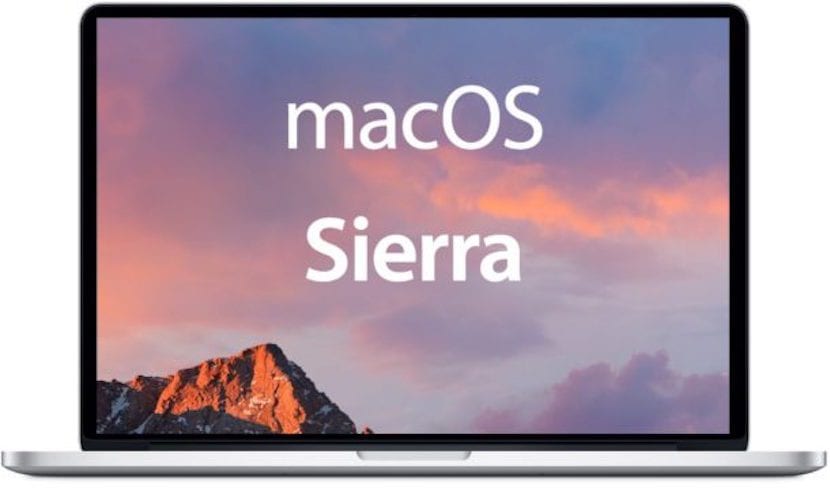
Przede wszystkim powiedz, że istnieją dwa sposoby aktualizacji systemu operacyjnego Mac, pierwszy to po prostu pobranie systemu z Mac App Store i wykonanie kroków instalacji, a drugi to instalacja systemu od zera. W każdym razie ważną rzeczą przed wykonaniem operacji jest wykonanie ogólne czyszczenie aplikacji, plików i innych danych, których już nie używamy i oczywiście wykonujemy kopię zapasową przed podjęciem jakichkolwiek kroków.
Czyszczenie komputera Mac
Jest to we wszystkich przypadkach najważniejszy krok i na pewno zajmie nam to więcej czasu, więc nie przejmujmy się i zróbmy dobrą robotę. Do tego zadania mamy też kilka aplikacji, które pomogą nam wyczyścić Maca, takie jak np CleanMyMacale najlepiej wyczyścić pliki cache, usunąć niepotrzebne rozszerzenia, pliki ze starych aktualizacji, instalatory i wszystkie te aplikacje, z których nie korzystaliśmy ręcznie od ponad miesiąca a następnie przekazujemy aplikację, jeśli ją kupiliśmy.
Najlepiej jest iść krok po kroku i zostawiać tylko najważniejsze rzeczy, których naprawdę używamy na Macu. Z biegiem czasu będziemy mieli Mac pełen rzeczy, których nie używamy, więc jeśli zrobimy to małe czyszczenie w każdej aktualizacji otrzymamy lepsze wrażenia pod każdym względem z nowym systemem operacyjnym.
Utwórz kopię zapasową komputera Mac
Możliwe, że wielu użytkowników twierdzi, że nie jest to konieczne i naprawdę możemy się bez tego obejść, ale wtedy, gdy pojawi się problem i nie mamy wykonanej kopii, wszyscy żałują, więc druga rzecz, którą zrobimy, gdy będziemy mieć Mac jest wolny od plików, danych i dokumentów, których nie chcemy kopia bezpieczeństwa.
Najłatwiejszym sposobem wykonania tej kopii jest skorzystanie z narzędzia oferowanego przez lposiadać Apple na Macach o nazwie Time Machine. Los pasos son bien sencillos y además se pueden guardar las copias donde nosotros queramos, ya sea el disco de nuestro Mac o un disco externo. Time Machine ofrece la opción de realizar copias de seguridad de forma automática para tener nuestros datos siempre respaldados y es lo que recomendamos en soy de Mac para esta tarea. Estos son los pasos para realizar la copia de seguridad:
- Otwieramy Time Machine za pomocą ikony na pasku menu lub z Launchpada w folderze «inne»
- Z panelu preferencji możemy skonfigurować automatyczne kopie lub kliknąć, aby zapisać kopię na dysku
- Wybieramy kopię zapasową, jeśli już ją skonfigurowaliśmy lub klikamy na podłączony dysk zewnętrzny
- Kliknij kopię zapasową i to wszystko

Z ikony na pasku menu możemy wykonać kopię zapasową, klikając bezpośrednio opcję „Utwórz kopię zapasową teraz”. W każdym przypadku jest to coś, co może nie być konieczne dla wszystkich użytkowników ale jest to zalecane, aby uniknąć problemów i zawsze mieć komputer Mac z maksymalną wydajnością. Pamiętaj, że macOS Sierra 10.12 będzie dostępny w przyszłym tygodniu i możemy zacząć to robić już teraz.
Najlepiej zainstalować od podstaw, z USB
Jak to zalecić, jeśli technicy Apple tego nie zalecają.
Ponieważ jest to procedura o pewnym stopniu złożoności, która nie jest łatwa dla większości ludzi, którzy ograniczają się tylko do pracy lub nauki na swoim komputerze Mac, więc jeśli jakakolwiek część procesu jest niepoprawna, może skończyć się zniszczeniem cennych informacji, które oczywiście będą podstawą do roszczeń użytkowników.
CleanMyMac poważnie…. ???
Durango, co ty do cholery mówisz?
Sprzedałem trochę swojego, przygotuję. Każda aktualizacja przyciągała więcej zasobów. Miałem i7 i 16 GB pamięci RAM, a dwurdzeniowy iMac 21,5 działał szybciej. Tak, zrobiłem wszystko od zera. Rekodowanie Blu-ray zajęło tyle samo czasu. O tym samym czasie
Clean My Mac może być używany doskonale, w ogóle nie szkodzi komputerowi ani systemowi.
Z drugiej strony ta nowa wersja OS X nie dodaje niczego nowego do tego, co już ma El Capitan (z wyjątkiem SIRI i kilku tapet).
Szczerze mówiąc, nie warto instalować, jeśli twój komputer jest dobry
najlepszym z najlepszych, co mogą zrobić i to zadziałało dla mnie, to zmiana na dysk SSD, mojego Macbooka Pro z i7 i 16 GB w pamięci RAM, z oryginalnym dyskiem twardym 500 GB, bez względu na to, ile zainstalowałem z usuwanie rzeczy z zadrapań, używanie cleanmy mac itp., Nadal było powolne, byłem niewolnikiem wolnego miejsca i niepotrzebnych aplikacji itp., Ale powolność tam była. W końcu postanowiłem dać ostatnią szansę i przesiąść się na dysk SSD, zainstalowałem od zera, jakie wrażenie zajęło mi więcej czasu na zrobienie kawy, gdy wszystko było zainstalowane i tak dalej, nadużywa udogodnień i sprzętu jak flash, restart zajmuje to 10 sekund i zanim nigdy się nie wyłączyło, ponieważ dotarcie do ekranu głównego zajęło 3 minuty, nawet wtedy wyłączyłem przechowalnię ogniową, ponieważ była wolniejsza. Teraz w tę niedzielę zainstalowałem GM Sierra i aktualizacja zajęła 6 minut, zaszyfrował on firevault w mniej niż nic, nie zdawałem sobie sprawy, kiedy to się skończyło. Morał z tej historii jest taki, że każdy, kto ma Maca i już wykazuje oznaki starości bo jest bardzo powolny, a jeśli opcja przesiadki na nowy nie jest w planach, tak samo jak ja, bo mam bardzo polub moje 15 ″; Dysk SSD naprawdę odmładza Cię do maksimum, Twój zespół to doceni i to pokaże. Myślę, że dzięki temu mam jeszcze kilka lat lub tak długo, jak wytrzyma dysk SSD, ale jestem bardzo zadowolony głównie ze względu na stałą prędkość, z jaką utrzymuje się bez względu na to czy ma tylko XNUMX GB wolnej przestrzeni, również z tego, że akumulator trwa trochę dłużej, oczywiście dlatego, że w środku nie ma żadnych układów mechanicznych.
Zgadzam się z Roberto. Dysk SSD to życie. Jak na pieniądze postawię dysk SSD Samsunga 500 GB. Jeśli mam makaron, 1 TB
Witam, zarówno dla autora artykułu, jak i dla uczestników: dla tych z nas, którzy mają partycję utworzoną za pomocą BootCampa z zainstalowanym systemem Windows, można wykonać czystą instalację bez usuwania wspomnianej partycji za pomocą Win, czyli tylko zainstalowany na partycji MacOs bez modyfikowania drugiej?
Dzięki i Pozdrawiam
Witaj! Mam Maca od około 3-4 lat i nigdy nie wykonałem czystej instalacji. Nie chcę niczego dotykać na partycjach i tak dalej, ponieważ jestem pewien, że coś zepsuję… Moje pytanie brzmi; Jeśli usunę wszystko z mojego Maca i zostawię go tak, jakby był nowy z fabryki, z App Store, gdy pojawi się macos sierra, czy mogę go zainstalować bezpośrednio, bez konieczności instalowania poprzednich? Z góry dziękuję.
Zależy. Jaki system OS X masz obecnie zainstalowany?
clean my mac hay que comprarlo porque sino la limpieza que ejecuta es de solo algunos megas!!!, esto no lo dicen en SOY DE MAC!!!